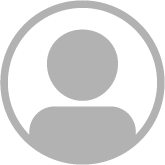آموزش ساخت باران طبیعی در 7 مرحله با فتوشاپ+آموزش تبدیل عکس به طرح مدادی
ارسال شده توسط افلاکیان در چهارشنبه, ۱۳۹۱/۰۷/۱۲ - ۱۷:۲۵انجمن:
1- عکس مورد نظرتون رو در Photoshop باز و یک لایه جدید ایجاد کنید: 2- لایه جدید رو با رنگ مشکی پر کنید.(ساده ترین راه اینه که Background colour رو مشکل قرار بدید و ctrl+backspace رو بزنید.) 3- به مسیرهای Filter>noise>Add noise و Filter>Blur>Motion blur رفته و تنظیمات اونا رو مثل عکسهای زیر قرار بدید: 4- Blend Mode لایه فوق رو در حالت Screen بذارید. 5- کلید های ترکیبی ctrl+L رو بزنید و تنظیمات Levels رو اینگونه قرار بدید: 6- حالا قسمت های بالایی و پائینی تصویر بوجود آمده رو انتخاب و سپس Delete کنید.